Comment Exporter vos Données vers Excel Online en Utilisant Zapier | MoreApp
Ajoutez automatiquement une nouvelle ligne à Excel Online, chaque fois qu'un enregistrement MoreApp est effectué. Configurez votre Zap prédéfini en suivant ces étapes simples.
Vous n’avez pas encore de compte MoreApp ? Inscrivez-vous ici.
Cette fonctionnalité est disponible dans les formules Branche, Arbre et Forêt. Découvrez nos formules.
1. Commencez avec un Modèle Zap
Avant de commencer à configurer cette intégration, vous devez avoir au moins un formulaire MoreApp publié. Assurez-vous que vous avez quelques enregistrements pour ce formulaire spécifique. Vous pouvez utiliser ce modèle Zap pour commencer l'intégration, nous avons ce modèle Zap pour vous.
Connectez-vous à Zapier et utilisez ce modèle. Cliquez sur Try this template pour commencer.
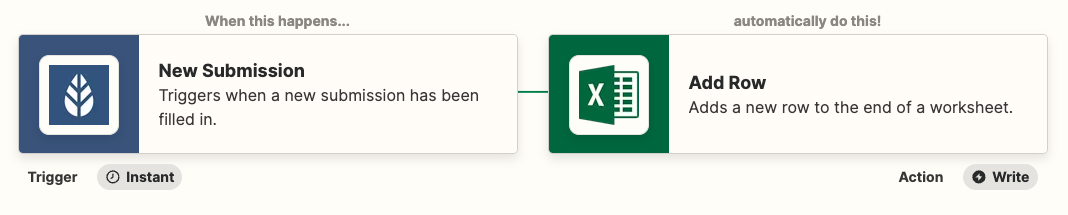
2. Choisissez un compte MoreApp
Connectez Zapier au compte MoreApp avec lequel vous souhaitez travailler. Une fois que vous avez sélectionné le compte, cliquez sur Continue. Choisissez le formulaire que vous allez intégrer et cliquez sur Continue.
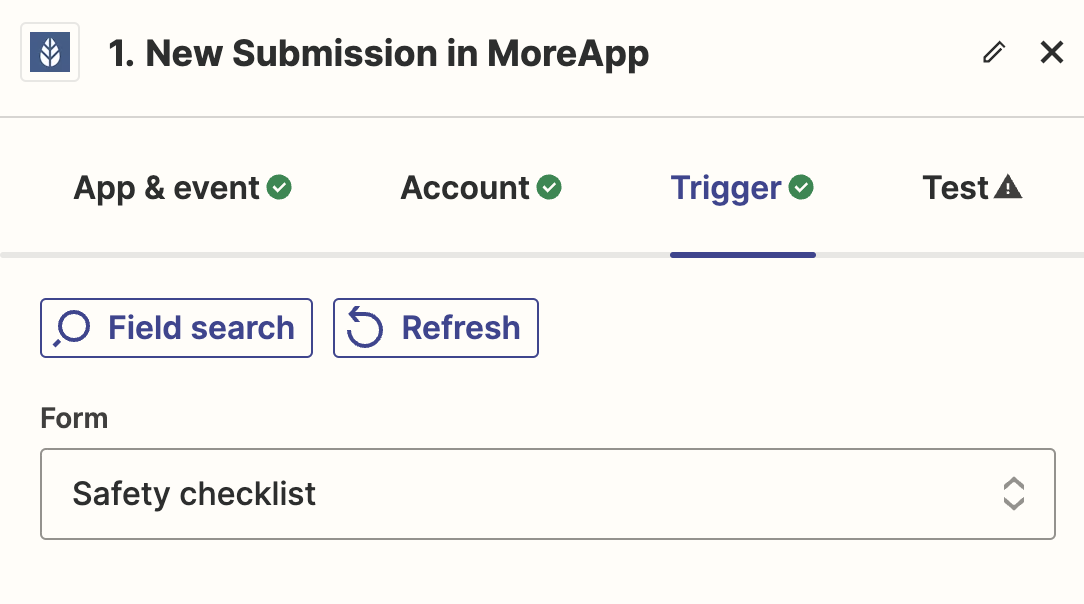
Pour vérifier si la connexion s'est faite correctement, vous pouvez cliquer sur Test trigger. Si tout se passe bien, vous obtiendrez un message disant que les enregistrements ont été trouvés.
Cliquez sur Continue.
3. Définissez l'Action pour Excel
Sélectionnez Action Event pour l’intégration. Ce Zap est prédéfini dans 'Add Row' (Ajouter une ligne), de sorte qu'elle ajoute automatiquement une nouvelle ligne au fichier Excel chaque fois qu'un nouvel enregistrement est effectué. Par conséquent, il vous suffit de cliquer sur Continue.
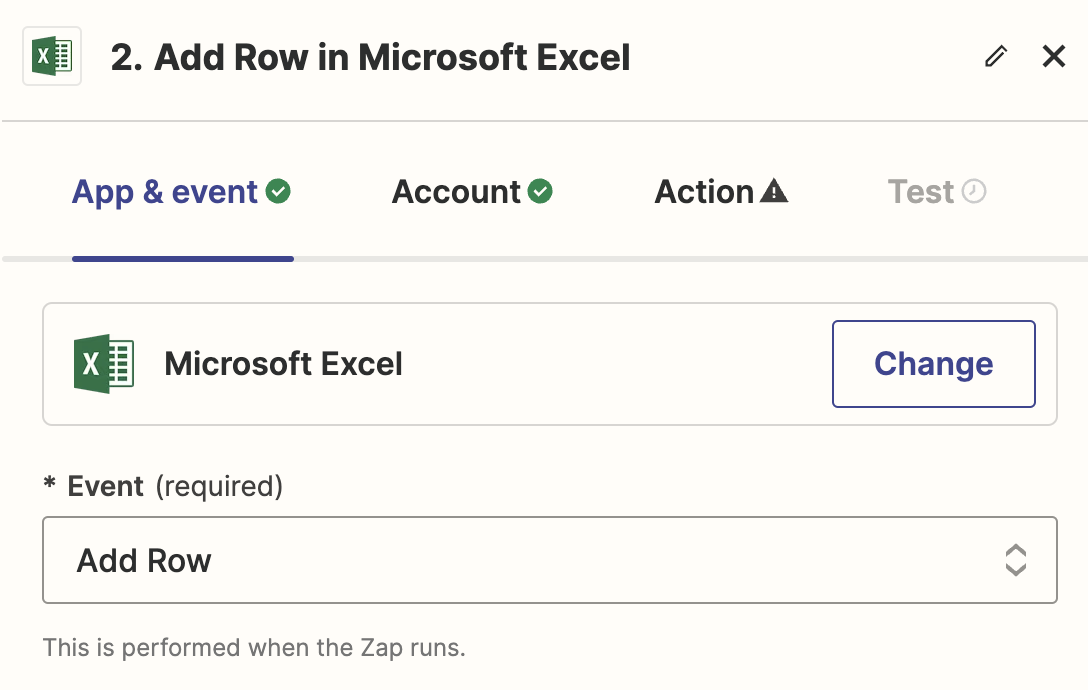
4. Choisissez le compte Excel
Sélectionnez le compte Microsoft Excel vers lequel les données seront exportées et cliquez sur Continue.
Choisissez l'endroit où les données seront stockées, sous Storage Source. Par défaut, il s'agit de OneDrive. Sélectionnez le Dossier, la Feuille de calcul et la Feuille de travail dans lesquels l'exportation sera effectuée.
Cliquez sur Continue.
5. Testez et Publiez le Zap
Vous pouvez effectuer un test pour vérifier que tout fonctionne. Cliquez sur Test. Si la configuration est correcte, une nouvelle ligne sera ajoutée à votre Excel.
Vérifiez si les détails du Zap sont corrects et cliquez sur Publier. Vos enregistrements seront ajoutés automatiquement à votre compte Excel Online !
Remarque : Les sous-formulaires seront ajoutés à une seule cellule.
Si vous souhaitez découvrir toutes les intégrations que MoreApp propose, rendez-vous sur cette page!
Vous voulez être le premier à voir nos derniers tutoriels ? Allez sur notre chaîne YouTube et cliquez sur le bouton S'abonner !